|
Photoshop鼠绘保时捷跑车
本教程介绍跑车的绘制方式,作者绘画技能异常厉害,教程在很多细节部分都没有写出来,学习的时候尽量领悟的作者的思路,他是怎样制作模型上色,及处理。光感也异常重要。学会了制作一部分其他的就可以迎刃而解了!
最终效果 |
| 1.绘画首先要打草稿,这你应该知道吧?启动Photoshop,新建文件,估计一下多大画面可以放下这车,然后就开始画草图了。新建图层,使用红色画笔在心图层中勾勒出汽车的大致位置和轮廓。如图1。如图2。 |
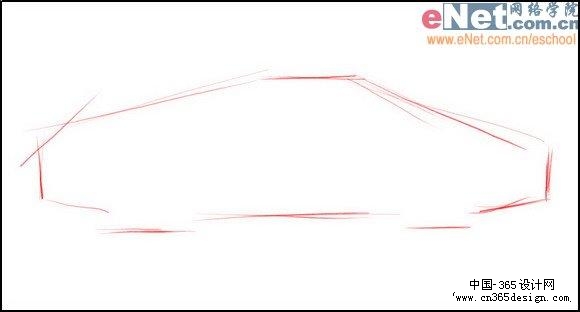
<图1> |

<图2> |
| 2.现在开始上色,新建图层位于草图图层下方,使用大笔刷进行大面积铺色。这时候也不需要太细致,先定个大概。如图3。 |

<图3> |
| 3.接着同样使用大号笔刷将汽车的明暗简朴的表现一下。这样立体感就出来了。如图4。 |

<图4> |
| 4.这里我主要是用硬度大的戏笔刷绘制出车灯等的轮廓,然后使用硬度很小的喷笔进行明暗的绘制。同时可以参照草图勾勒出来的汽车轮廓将车头的形体进行完善。如图5。
|

<图5> |
| 5.进一步的绘制车头,车头部分比较复杂,所以画起来费点时间。基本上就是将你看到的画出来就可以了,这就是临摹的好处。假如更进一步了,就可以在临摹的基础上改造。如图6
|

<图6> |
| 6.对于车灯中如何表现透明的感觉,可以使用模糊工具对明暗交界部分进行加工,这样看上去比较柔和有以假乱真的效果。如图7。
|
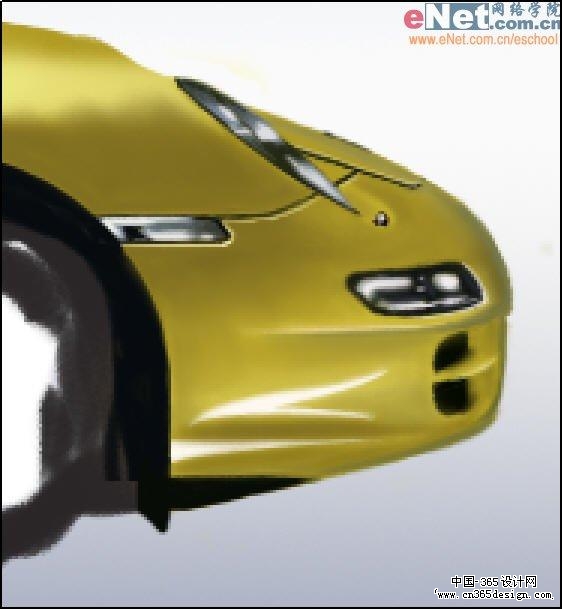
<图7> |
| 7.接着从车头往左移动,画挡风玻璃和后视镜。玻璃一定是透明的,否则是无法开车的。所以要尽可能的表达出玻璃通透的质感,其实很简朴就是能够看到后面的东西就行了。后视镜要有立体感,千万别忘了它要有投影在车门上。这里的绘制主要使用硬画笔勾画轮廓,然后使用喷笔绘制明暗关系。如图8。
|

<图8> |
| 8.座位部分主要要表现皮革的质感,这部分比较轻易,使用喷笔就轻松搞定了。如图9。
|

<图9> |
| 9.绘制车座后面的部分主要是观察参考照片,将看到的画出来就可以了。如图10。
|

<图10> |
| 10.车尾部分还有一个红色的车灯,这一个灯与车头的车灯绘制的大致方式是相同的,通过不同明暗的笔触来进行刻画,其实车灯里面都是些杂乱无章的图形,不需要刻意去画个什么出来。自然就好。如图11 |

<图11> |
| 11.开始画车轮,车轮应该是正圆形,我们可以借助圆形选区工具来进行选区的填充,这样画起来会快很多。如图12。
|

<图12> |
| 12.将填充的圆形明暗进行绘制,可以使用加深、减淡工具,也可以使用渐变工具。如图13。 |

<图13> |
| 13.接着是用画笔工具将轮胎上面的各种镂空部分绘制出来。这个工作量不小,这里我使用了钢笔工具勾画路径建立选区然后填充的方式进行绘制,会快一些。如图14。 |

<图14> |
| 14.好了,这一个轮子就这样了,累死我了,5个小时没动窝了。如图15。 |
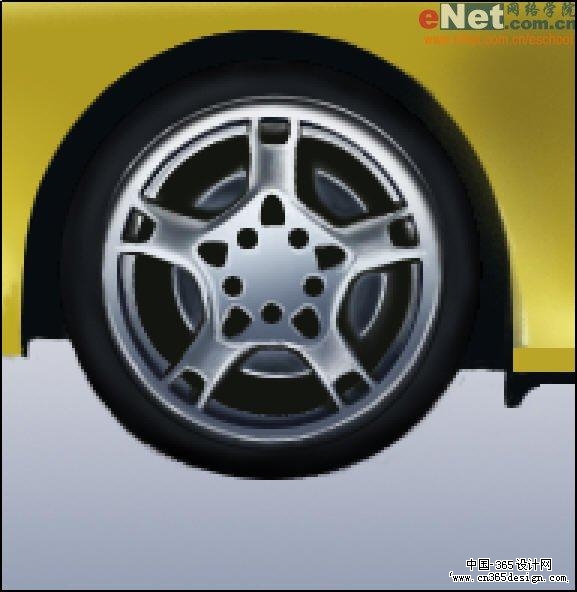
<图15> |
| 15.哈哈,这东西不用怕,画好一个复制过去就可以了,偷一下懒。如图16。 |

<图16> |
| 16.现在所要做的就是调整整部车子的明暗对比关系,以及一些细节,比如车门、车把以及各种接缝部分。假如是比较规则的线条,使用数位板绘制并不方便,可以借助钢笔勾画出路径,然后进行描边的方法进行绘画,这样画出来的线条异常平滑,使用手画是不可能做到的。如图17。 |

<图17> |
| 17.好了,经过细节的调整以及背景的完善,这幅保时捷就画好了。如图18。 |

<图18> |
| 18.挚友带着我给它打印出来的保时捷回去了,说过两天让我给他画兰博基尼……我只好先允许下来,日后再以香格里拉那顿饭还没兑现当挡箭牌。 |

<图19> |
返回类别: Photoshop教程
上一教程: Photoshop滤镜调出香浓的巧克力
下一教程: PS鼠绘梅花鹿教程
您可以阅读与"Photoshop鼠绘保时捷跑车"相关的教程:
· Photoshop鼠绘一辆保时捷跑车
· PS鼠绘名贵的跑车
· PS简朴鼠绘超酷的银灰色跑车
· photoshop鼠绘可爱福娃欢欢教程
· Photoshop鼠绘质感逼真的三星手机
|
